Методическое пособие по изучению системы парус предприятие 40 модуль «заработная плата»
| Вид материала | Методическое пособие |
- Лекция 4а Заработная плата и ее основные характеристики, 174.56kb.
- Труд и заработная плата Минимальная заработная плата, 38.07kb.
- План введение Сущность оплаты труда в современных условиях Заработная плата как экономическая, 1476.3kb.
- Минимальная заработная плата Минимальная заработная плата, 43.43kb.
- Анализ фонда оплаты труда учителей за 9 месяцев 2011 год, 8.77kb.
- Методическое пособие для освоения системы парус менеджмент и Маркетинг, 650.39kb.
- Номинальная начисленная среднемесячная заработная плата работников, 71.06kb.
- Оплата труда принципы организации и регулирование заработной платы Заработная плата, 455.85kb.
- Открытое Акционерное Общество ОАО «Завод «Нева» Операции с недвижимым имуществом, 46.9kb.
- Ооо «Центр поддержки пользователей «парус», 110.26kb.
ИНСТРУКЦИЯ К ЗАДАНИЮ
УСТАНОВКА РАСЧЕТНОГО ПЕРИОДА
Перед начислением заработной платы Вам необходимо установить расчетный период.
- Находясь в ГЛАВНОМ МЕНЮ программы выберите раздел ФУНКЦИИ/СМЕНА ПЕРИОДА (для этой же цели можно использовать клавишу «F7»). На экране отобразится форма для смены периода.

- Заполните поля этой формы - поля расчетного месяца и года.
- Сохраните заданные значения кнопкой формы «Установить».
АВТОМАТИЧЕСКИЙ РАСЧЕТ ЗАРАБОТНОЙ ПЛАТЫ ИЗ ПОСТОЯННЫХ ВЫПЛАТ
Система предусматривает возможность автоматического расчета заработной платы сотрудников. Автоматический расчет включает:
- Расчет из прошлого месяца. Расчет заработной платы по образцу начислений предыдущего расчетного месяца.
- Расчет из постоянных выплат. Расчет заработной платы на основе информации, содержащейся в постоянных выплатах и удержаниях лицевого счета. Система собирает постоянные выплаты и удержания такие как: оклад, надбавка, постоянные пособия, налоги, пенсионный взнос, заданные в постоянных выплатах и удержаниях лицевых счетов.
- Расчет из приказов. Расчет предполагает добавление начислений, отмеченных в зарегистрированных Системой приказах к уже существующим начислениям данных сотрудников.
- Расчет начислений/удержаний. Расчет заработной платы на основе информации, не входящей в постоянные выплаты и удержания лицевого счета. Система позволяет производить автоматическое внесение и удаление начислений и удержаний сотрудникам.
- Расчет из табеля. При выполнении автоматического расчета из табеля используются данные об отработанном времени, указанные в табеле.
Методы расчета заработной платы отличаются друг от друга исходными параметрами, на основе которых производится расчет. Однако, несмотря на это, принцип заполнения форм для задания параметров расчета практически одинаков для всех методов.
- Находясь в ГЛАВНОМ МЕНЮ ПРОГРАММЫ выбираем ФУНКЦИИ/АВТОМАТИЧЕСКИЙ РАСЧЕТ. На экране отобразится меню выбора расчета:
- Расчет из прошлого месяца
- Расчет из постоянных выплат
- Расчет начислений/удержаний
- Расчет из приказов
- Расчет из табеля
- В

ыберите нужную строку (в нашем примере – расчет из постоянных выплат) и нажмите клавишу «Enter». На экране отобразится форма для уточнения расчетных данных. Заполните поля данной формы.
- Установим даты начала и конца периода расчета заработной платы в полях «Период с… по…».
- Включим один из переключателей группы «Повторные выплаты», исходя из следующего:
- Установка переключателя в положение «Добавлять» приводит к тому, что будут автоматически рассчитаны все начисления/удержания, предусмотренные выбранными лицевыми счетами. Если в лицевом счете такие начисления/удержания уже присутствуют в зарплате за выбранный период, то система добавит их еще раз.
- Если переключатель установлен в положение « Не добавлять», то те начисления/удержания, которые уже были ранее начислены в зарплате за выбранный период, не будут повторно рассчитаны.
- При положении переключателя «Предупреждать», Вы будете при выполнении автоматического расчета предупреждены программой о том, что в зарплате сотрудника за выбранный период уже были начислены данные выплаты. Вы так же сможете выбрать: начислять повторно эти выплаты или не начислять.
- Определим список начислений /удержаний, которые будут входить в расчет заработной платы. Для этого нажмите кнопку и зайдите в словарь «Виды оплат». На экран будет выведено окно со списком начислений/удержаний, в котором с помощью клавиши «Space» выбираются необходимые виды оплат. Наличие флажка будет свидетельствовать о заполнении поля «Виды оплат». Если в списке ничего не отмечать, то система сама рассчитает те начисления/удержания, которые заведены в постоянных выплатах.
Поле «Заказ» используется в том случае, если зарплата начисляется для сотрудников, которые работали по какому-либо заказу (в этом поле указывается номер заказа).
Если в заданном расчетном периоде должны производиться выплаты за другой период, следует установить флажок «Изменить период за» и выбрать из списка значение месяца и года этого периода.
- Определим список сотрудников, для которых будет производиться расчет. Выбор осуществляется с помощью поля «Подразделение», кнопки «Отбор» и группы переключателей «Лиц.счета».
- После задания параметров нажимаем кнопку «Рассчитать» окна.
АВТОМАТИЧЕСКИЙ РАСЧЕТ НАЧИСЛЕНИЙ/УДЕРЖАНИЙ
- Находясь в ГЛАВНОМ МЕНЮ ПРОГРАММЫ выберите ФУНКЦИИ / АВТОМАТИЧЕСКИЙ РАСЧЕТ / РАСЧЕТ НАЧИСЛЕНИЙ/УДЕРЖАНИЙ ) и нажмите клавишу «Enter». На экране отобразится форма для уточнения расчетных данных. Заполните поля данной формы.
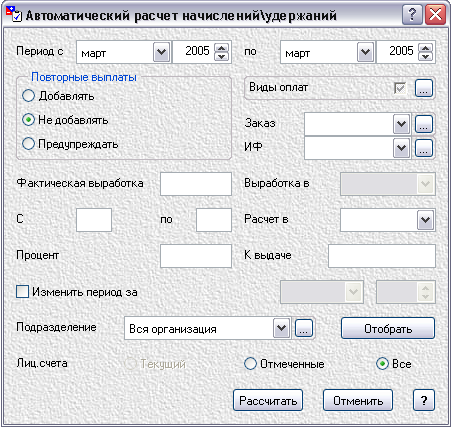
- Установите даты начала и конца периода расчета заработной платы в полях «Период с… по…».
- Установите соответствующий переключатель из группы "Повторные выплаты".
- Определите список начислений /удержаний, которые будут входить в расчет заработной платы. Для этого нажмите кнопку и зайдите в словарь «Виды оплат». На экран будет выведено окно со списком начислений/удержаний, в котором с помощью клавиши «Space» выбираются необходимые виды оплат. Наличие флажка будет свидетельствовать о заполнении поля «Виды оплат».
- В том случае, когда сотрудник отработал не полный месяц, можно отразить это следующим образом:
- Заполнить поля "ФАКТИЧЕСКАЯ ВЫРАБОТКА" и "ВЫРАБОТКА В", в которых указывается, соответственно, значение фактической выработки и единицы фактической выработки (например, часы, штуки);
- Установить, единицы фактической выработки, в которых будет вестись расчет (поле "Расчет вести в");
- Или заполнить поля "С...ПО..." (для задания календарного периода, например, с 1 по 20) и "РАСЧЕТ В" (единицы фактической выработки, в которых будет вестись расчет – например, грн/час, днях).
- В том случае, если при расчете заработной платы используются выплаты на основе метода "Процент суммы", можно для выбранных сотрудников установить один процент выплаты, задав нужное значение в поле "ПРОЦЕНТ".
- Если необходимо установить какую-то определенную сумму к выдаче для выбранных сотрудников, ее значение заносят в поле "К ВЫДАЧЕ".
- Для того, чтобы в данном расчетном периоде выполнить расчет заработной платы за другой месяц, нужно установить флажок "ИЗМЕНИТЬ ПЕРИОД ЗА" и выбрать из списка соответствующие значения года и месяца.
- Определите список сотрудников, для которых будет производиться расчет. Выбор осуществляется с помощью поля «Подразделение», кнопки «Отбор» и группы переключателей «Лиц.счета».
- После задания всех параметров нажмите кнопку «Рассчитать» окна.
ПЕЧАТЬ РАСЧЕТНЫХ ЛИСТКОВ
Основная часть отчетов вызывается из контекстного меню.
Для печати расчетного листа для каждого сотрудника необходимо вызвать контекстное меню и выбрать пункт ПЕЧАТЬ ДОКУМЕНТА \ РАСЧЕТНЫЙ ЛИСТ.
На экран будет выведено окно "Расчетный лист", в котором следует задать необходимые характеристики:
- В поле ПЕРИОД С... ПО... задается период, за который будет выполняться формирование и печать расчетного листа.
- В поле ВАЛЮТА указывается вид валюты, в которой выводится платежная ведомость с пересчетом по заданному курсу. Курс валюты указывается в поле, расположенном справа от поля "Валюта".
- В поле ВЕДОМОСТЬ № вводится регистрационный номер ведомости, в которую входят выплаты расчетного листа.
- Определите список начислений /удержаний, которые будут входить в расчет заработной платы
- Составляющие расчетного листа:
– ВХОДИМОСТЬ ВЫПЛАТ. Установка флажка вызывает на экран для выбора список выплат, которые будут входить в расчетный лист.
– ПЕЧАТЬ НУЛЕВЫХ СУММ. При установке флажка в расчетный лист будет включать выплаты с нулевыми суммами.
– НАЧИСЛЕННЫЕ ЗА ПЕРИОД. Если этот флажок установлен, то будут подсчитываться суммы выплат, начисленных в какой-либо период за текущий месяц. Если флажок не установлен, то будут подсчитываться суммы выплат, начисленных в текущем месяце.
– УЧЕТ СОВМЕСТИТЕЛЕЙ. Этот флажок определяет, будут ли в расчетном листе учитываться внутренние совместители. Если флажок не установлен, то зарплата внутреннего совместителя будет отражаться по каждой занимаемой должности отдельно.
– ПЕЧАТЬ СОВМЕСТИТЕЛЕЙ БЕЗ ВЫПЛАТ. С помощью этого флажка определяется, будут ли печататься расчетные листы совместителей, содержащих нулевые суммы начислений за указанный период.
– ПАРАМЕТРЫ ПЕЧАТИ. Вы можете указать расположение расчетных листов на странице печати по вертикали и горизонтали.
– ПОДРАЗДЕЛЕНИЕ. Указывается перечень подразделений, для которых будет формироваться расчетный лист.
– СОРТИРОВКА. Устанавливается критерий сортировки, в соответствии с которым будут представлены записи в расчетном листе.
– СОТРУДНИКИ. Определяется список сотрудников, для которых будет составляться лист. Для этой же цели служит кнопка "Отобрать", нажатие которой вызывает форму отбора лицевых счетов.
– Поле ШАБЛОН ОТЧЕТА, расположенное в нижней части окна, предназначено для задания шаблона печати. Если не задан шаблон печати, то кнопка "Начать" будет неактивной. Для выбора шаблона отчета необходимо по кнопке ОБЗОР перейти в окно списка шаблонов раздела и вызвать контекстное меню.
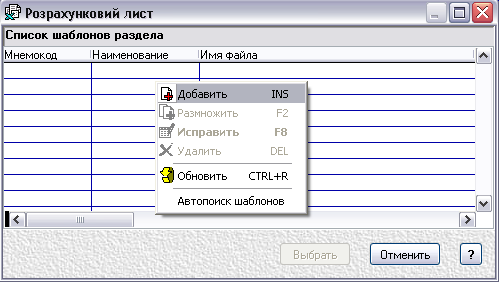
В данном списке выбрать функцию АВТОПОИСК ШАБЛОНОВ. Откроется окно Добавления шаблонов, в котором предлагается перечень шаблонов печати.
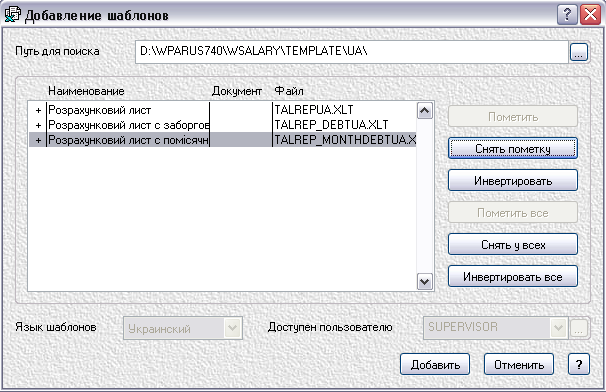
В предлагаемом списке шаблонов помечается нужный шаблон или все предлагаемые шаблоны и кнопкой Добавить подтягивается в окно Списка шаблонов раздела.
Если данное окно пустое, то необходимо проверить ПУТЬ ДЛЯ ПОИСКА и при необходимости его изменить. Данный путь предлагается автоматически из Настройки системы (Файл / Настройка Системы / Пути / Шаблоны отчетов
- Шаблоны для печати отчетов можно подтянуть сразу для всех разделов. Для этого нужно войти в раздел ШАБЛОНЫ ДОКУМЕНТОВ (Словари / Шаблоны документов) и, стоя в левом окне на наименовании раздела ШАБЛОНЫ ДОКУМЕНТОВ, выбрать в контекстном меню функцию АВТОПОИСК ШАБЛОНОВ. В открывшемся окне выполняются действия, описанные выше.
ПЕЧАТЬ ПЛАТЕЖНОЙ ВЕДОМОСТИ
В Системе имеется возможность выполнить печать платежной ведомости на выдачу заработной платы за какой-либо период. Для осуществления печати необходимо выбрать пункт меню ПЕЧАТЬ ОТЧЕТА / ПЛАТЕЖНАЯ ВЕДОМОСТЬ.
На экран будет выведено окно ПЛАТЕЖНАЯ ВЕДОМОСТЬ, в котором нужно задать следующие характеристики:
- В поле ПЕРИОД С... и ПО... задаются период, за который будут собраны данные для печати.
- В поле ВАЛЮТА указывается вид валюты, в которой выводится платежная ведомость с пересчетом по заданному курсу. Курс валюты указывается в поле, расположенном справа от поля "Валюта".
- В поле ВЕДОМОСТЬ № задается регистрационный номер ведомости в Системе.
- Составляющие платежной ведомости. С помощью установки флажков можно определить те составляющие, которые будут включены в платежную ведомость:
– ВХОДИМОСТЬ ВЫПЛАТ. С помощью этого флажка можно определить список выплат, которые будут входить в ведомость.
– ПЕЧАТЬ НУЛЕВЫХ СУММ. При установке этого флажка ведомость будет включать и нулевые суммы.
– ПЕЧАТЬ ОТРИЦАТЕЛЬНЫХ СУММ. При установке этого флажка ведомость будет включать и отрицательные суммы (т.е. задолженность работников перед организацией).
– НАЧИСЛЕННЫЕ ЗА ПЕРИОД. Если этот флажок установлен, то будут подсчитываться суммы выплат, начисленных в любой период за текущий месяц. Если флажок не установлен, то будут подсчитываться суммы выплат, начисленных в текущем месяце.
– УЧЕТ СОВМЕСТИТЕЛЕЙ. Этот флажок определяет, будут ли в ведомости учитываться внутренние совместители. Если флажок не установлен, то зарплата внутреннего совместителя будет отражаться по каждой занимаемой должности отдельно.
– АВАНСОВАЯ ВЕДОМОСТЬ. Данный флажок обязательно устанавливается при печати авансовой ведомости.
– ДЛЯ ОПЛАТЫ С... ПО... Задается срок оплаты по платежной ведомости.
– Подразделение. Задается перечень подразделений, для которых будет формироваться ведомость.
– Сортировка. Устанавливается критерий сортировки, в соответствии с которым будут представлены записи в платежной ведомости.
– Сотрудники. Определяется список сотрудников, для которых будет составляться ведомость. Для этой же цели служит кнопка "Отобрать", нажатие которой вызывает форму отбора лицевых счетов.
– Поле ШАБЛОН ОТЧЕТА предназначено для задания шаблона печати. Если не задан шаблон печати, то кнопка "Начать" будет неактивной.
ЗАДАНИЕ 6. РЕГИСТРАЦИЯ ЛИЦЕВЫХ СЧЕТОВ И ПОВЫШЕНИЕ ЗАРАБОТНОЙ ПЛАТЫ НА КОЭФФИЦИЕНТ
- УСТАНОВИТЕ РАСЧЕТНЫЙ ПЕРИОД – АПРЕЛЬ МЕСЯЦ 2005 ГОДА.
- СОЗДАЙТЕ НОВОЕ ПОДРАЗДЕЛЕНИЕ «АХО». ЗАВЕДИТЕ В ЭТОМ ПОДРАЗДЕЛЕНИИ СЛЕДУЮЩИХ СОТРУДНИКОВ:
- РЫБКИНА А.И. – табельный номер № 10, зачислен 03.04.2005, должность – технический работник, пол – женщины, дата рождения 20.06.1960, статус – основной, схема работы – стандартная 5 дней по 4 часа ;
- МЫШКИН В.Н. – табельный номер № 11, зачислен 05.04.2005, должность – зав.складом, пол – мужчины, дата рождения – 20.01.1968, статус – основной, схема работы – 5 дней по 8часов.
- СЛЕДУЮЩИМ СОТРУДНИКАМ В СПИСКЕ ПОСТОЯННЫХ ВЫПЛАТ ДОБАВТЕ ВИДЫ НАЧИСЛЕНИЙ:
,
- РЫБКИНА А.И – основной оклад (500 грн.), надбавка за знание офисной техники (20% от основного оклада);
- МЫШКИН В.Н. – основной оклад (700 грн.), надбавка за руководство (10% от основного оклада).
- ВСЕМ СОТРУДНИКАМ В ПОСТОЯННЫХ ВЫПЛАТАХ ЗАРЕГИСТРИРУЙТЕ УДЕРЖАНИЯ: «НАЛОГ С ДОХОДОВ», «НАЛОГ В ПЕНСИОННЫЙ ФОНД», «НАЛОГ В ФОНД НА СЛУЧАЙ БЕЗРАБОТИЦЫ», «НАЛОГ В ФОНД СОЦ.СТРАХОВАНИЯ», ИСПОЛЬЗУЯ ФУНКЦИЮ «МАССОВОЕ ИЗМЕНЕНИЕ ПОСТОЯННЫХ ВЫПЛАТ».
- ПРИМИТЕ В ПОДРАЗДЕЛЕНИЕ «БРОВАРСКОЙ ФИЛИАЛ» В ОТДЕЛ «АДМИНИСТРАЦИЯ ФИЛИАЛА», КАК ВНУТРЕННЕГО СОВМЕСТИТЕЛЯ, СЛЕДУЮЩЕГО СОТРУДНИКА:
- СОРОКИНУ С.С. - С 01.04.2005г., НА ДОЛЖНОСТЬ ВНУТРЕННИЙ АУДИТОР С ГРАФИКОМ РАБОТЫ - 5 * 4 ч.
- НАСТРОЙТЕ ОКЛАД С ВИДОМ ДОЛЖНОСТНОЙ. ДОБАВЬТЕ В ПОСТОЯННЫЕ НАЧИСЛЕНИЯ ЭТОГО СОТРУДНИКА В РАЗМЕРЕ – 500 грн.
- С 01.04.2005г. ВСЕМ СОТРУДНИКАМ ПОВЫСЬТЕ ОКЛАДЫ НА 30%.
- АВТОМАТИЧЕСКИ РАССЧИТАЙТЕ ЗАРАБОТНУЮ ПЛАТУ ЗА АПРЕЛЬ МЕСЯЦ ВСЕМ СОТРУДНИКАМ ОРГАНИЗАЦИИ ПО НОВЫМ ТАРИФАМ. РАСЧЕТ ПРОИЗВОДИТЕ ИЗ ПОСТОЯННЫХ ВЫПЛАТ.
- Выполните инструкции по выполнению заданий (см.инструкции к заданиям выше)
ЗАДАНИЕ 7. РАСЧЕТ ВЫПЛАТ ПО БОЛЬНИЧНОМУ ЛИСТУ
- ДЛЯ ТОГО, ЧТОБЫ ПРОВЕСТИ РАСЧЕТ ВЫПЛАТ ПО БОЛЬНИЧНОМУ ЛИСТУ, НАСТРОЙТЕ СООТВЕТСТВУЮЩИЙ ВИД ОПЛАТ В СЛОВАРЕ «НАСТРОЙКА ВИДОВ ОПЛАТ».
- ВЫПОЛНИТЕ НАЧИСЛЕНИЕ ПО БОЛЬНИЧНОМУ ЛИСТУ ИЗ ТАБЕЛЯ РАБОЧЕГО ВРЕМЕНИ СОТРУДНИКУ
- КОШКИНОЙ К.Д – за прошлый месяц с 22 по 31 марта в апреле месяце.
- КОШКИНОЙ К.Д – за прошлый месяц с 22 по 31 марта в апреле месяце.
- ВЫПОЛНИТЕ НАЧИСЛЕНИЕ ПО БОЛЬНИЧНОМУ ЛИСТУ СОТРУДНИКУ
- ГРИЩЕНКО С.В. – за текущий месяц в апреле с 10 по 20 число.
- ВРУЧНУЮ НАЧИСЛИТЕ ВЫПЛАТЫ ПО БОЛЬНИЧНОМУ ЛИСТУ С ВНЕСЕНИЕМ В ТАБЕЛЬ РАБОЧЕГО ВРЕМЕНИ:
- БЕЛКИНУ Ю.В. – срок больничного листа с 1 по 15 апреля 2005г.
- Выполните инструкцию НАСТРОЙКА НАЧИСЛЕНИЯ «БОЛЬНИЧНЫЙ ЛИСТ»
- Выполните инструкцию РАСЧЕТ ИЗ ТАБЕЛЯ
- Выполните инструкцию НАЧИСЛЕНИЕ ВЫПЛАТЫ ВРУЧНУЮ
